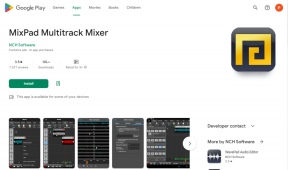Comment installer Python dans Ubuntu - TechCult
Divers / / May 01, 2023
Si vous cherchez à installer Python dans Ubuntu Linux, vous êtes au bon endroit. Python est un langage de programmation puissant et polyvalent largement utilisé par les développeurs du monde entier pour tout, du développement Web à la science des données. L'installation de Python dans Ubuntu est un processus relativement simple, et dans cet article de blog, nous vous expliquerons comment installer Python dans le processus Ubuntu Linux.
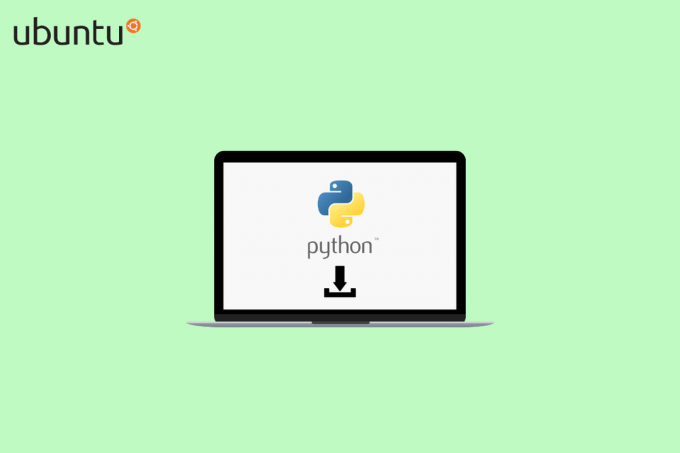
Table des matières
Comment installer Python dans Ubuntu
Python est un langage facile à apprendre, à la fois puissant et flexible. Il a une syntaxe simple, ce qui le rend facile à lire et à écrire. Il est également hautement extensible, ce qui signifie qu'il peut être utilisé pour créer des bibliothèques et des frameworks. Cela en fait un excellent choix pour les débutants, car ils n'ont pas besoin d'apprendre une syntaxe complexe pour commencer. C'est aussi un langage orienté objet, ce qui signifie qu'il est organisé autour d'objets plutôt que d'actions. Cela en fait un excellent choix pour la résolution de problèmes, car il permet aux programmeurs de manipuler et d'interagir facilement avec des objets.
Les étapes d'installation d'Ubuntu Python 2 sont rapides et faciles et peuvent être effectuées via la ligne de commande ou le centre logiciel Ubuntu. Avant de procéder aux étapes d'installation de Python 3 sur Ubuntu, suivez les prérequis pour vérifier si votre PC est capable de l'installer.
Conditions préalables
- Assurez-vous que vous avez Ubuntu 18.04 ou Ubuntu 20.04
- Vous devez avoir un compte utilisateur avec privilèges sudo
- Vous devez avoir accès à ligne de commande (Ctrl–Autre–J)
- Assurez-vous également que votre environnement est configuré pour utiliser Python 3.8
Méthode 1: Installer Python dans Ubuntu à partir de Deadsnakes PPA
Le PPA Deadsnakes est un référentiel officiel pour les packages Python maintenus par la communauté Ubuntu. Cette section vous montrera comment installer python dans Ubuntu à partir de Deadsnakes PPA.
1. Avant de commencer, vous devez assurez-vous que les packages nécessaires sont installés. Pour faire ça, ouvrir une fenêtre de terminal, et exécutez la commande suivante :
sudo apt-get install software-properties-common.
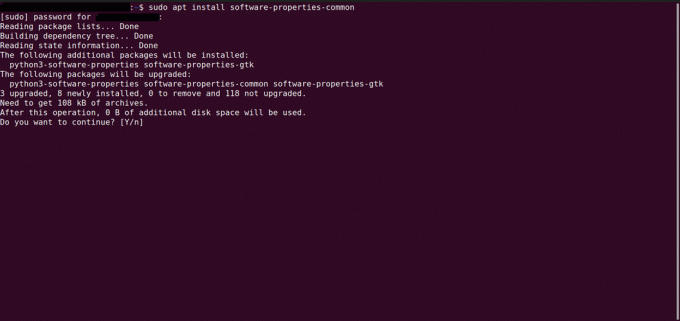
2. Une fois que vous avez installé les packages nécessaires, vous pouvez ajouter le Deadsnake PPA à votre liste de dépôts de logiciels. Pour ce faire, exécutez la commande suivante :
sudo add-apt-repository ppa: deadsnakes/ppa
3. Ensuite, vous devez mettre à jour votre système pour vous assurer que le nouveau référentiel est inclus. Pour ce faire, exécutez la commande suivante :
sudo apt-obtenir la mise à jour
4. Maintenant que le référentiel est ajouté et mis à jour, vous pouvez installer Python à partir de Deadsnakes PPA. Pour ce faire, exécutez la commande suivante :
sudo apt-get install python3.6
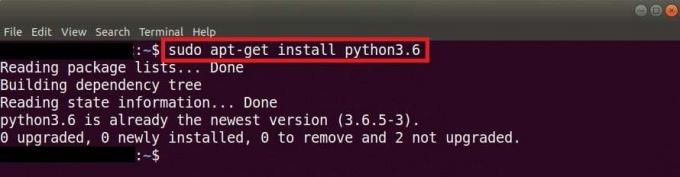
5. Une fois l'installation terminée, vous pouvez vérifiez que Python est installé en exécutant la commande suivante:
python3.6 – version
A lire aussi: Correction de l'échec de la commande avec le code d'erreur 1 Python Egg Info
Méthode 2: Installer Python dans Ubuntu à partir du code source
L'installation de Python dans Ubuntu à partir du code source est un excellent moyen de vous assurer que vous disposez de la version la plus récente. version du langage, ainsi que la plus grande flexibilité lorsqu'il s'agit de personnaliser le installation. Comment installer Python 3 sur Ubuntu est un processus relativement simple, mais qui nécessite quelques connaissances techniques et quelques étapes.
1. Premièrement, mettre à jour votre liste de référentiels locaux en exécutant la commande suivante dans la fenêtre du terminal.
mise à jour sudo apt
2. Alors, installez toutes les dépendances de support sur votre PC avec APT en utilisant cette commande.
sudo apt install build-essential zlib1g-dev libncurses5-dev libgdbm-dev libnss3-dev libssl-dev libreadline-dev libffi-dev wget
3. Suivant, créer un nouveau répertoire sur votre système pour enregistrer les fichiers source Python :
mkdir /python && cd /python
4. Télécharger le Code source Python du serveur FTP officiel.
wget
5. Alors, extraire le fichier TGZ en utilisant la commande ci-dessous.
tar -xvf Python-3.11.0a7.tgz
6. Ensuite, utilisez la commande ./configure suivie par faireetfaire installer pour compiler le code et l'installer.
Note: Cela peut prendre un certain temps, selon la taille du code source et la vitesse de votre ordinateur, alors soyez patient. Une fois cela fait, vous aurez une version entièrement fonctionnelle de Python installée dans Ubuntu.
7. Enfin, vous devez vérifier que l'installation de Python fonctionne correctement. Pour ce faire, tapez pythondans la fenêtre du terminal. Si tout fonctionne correctement, vous devriez voir le Shell interactif Python ouvrir. Vous pouvez également taper python-V pour vérifier la version de Python installée.
Méthode 3: Installer Python à l'aide d'APT
Dans cette méthode, vous apprendrez à installer Python à l'aide d'APT (Advanced Packaging Tool) sur les systèmes Ubuntu. APT est un gestionnaire de packages pour les systèmes basés sur Debian qui facilite l'installation, la mise à niveau et la suppression de packages logiciels.
1. Avant de commencer, il est important de vous assurer que votre système est à jour. Pour cela, ouvrez une fenêtre de terminal et tapez les commandes suivantes :
sudo apt-obtenir la mise à jour
sudo apt-get upgrade
2. Pour installer Python avec APT, vous devrez ouvrir une fenêtre de terminal et tapez la commande suivante :
sudo apt-get installer python
3. Une fois l'installation terminée, vous pouvez vérifier la version de Python installée sur votre système en tapant la commande suivante :
python --version
4. Si vous avez besoin d'une version spécifique de Python, vous pouvez utiliser la commande suivante :
sudo apt-get install python=
Note: Remplacer avec le version de Python que vous souhaitez installer. Par exemple, pour installer Python 3.8, vous devez saisir la commande suivante :
sudo apt-get install python=3.8
5. Une fois l'installation terminée, vous pouvez vérifier la version de Python installée sur votre système en tapant la commande suivante :
python --version
6. Vous pouvez aussi installer des packages supplémentaires pour Python à l'aide d'APT. Par exemple, pour installer le Paquet NumPy, vous taperez la commande suivante :
sudo apt-get install python-numpy
7. Une fois tous les packages installés, vous pouvez commencer à utiliser Python. Pour cela, ouvrez une fenêtre de terminal et tapez la commande suivante :
python
Cela ouvrira un shell Python interactif où vous pourrez taper des commandes et voir les résultats.
Foire aux questions (FAQ)
Q1. Python 3 peut-il être installé sur Ubuntu?
Rép. Oui, Python 3 peut être installé sur Ubuntu. Le moyen le plus simple d'installer Python 3 sur Ubuntu consiste à utiliser le gestionnaire de packages apt. Vous pouvez également télécharger le code source depuis le site Web officiel de Python et le compiler vous-même.
Q2. Dois-je installer pip?
Rép. Non, pip est déjà installé si vous utilisez Python version 2.7.9 ou plus récente, ou Python 3 version 3.4 ou plus récente.
Q3. Python installe-t-il automatiquement pip?
Rép. Non, Python n'installe pas automatiquement pip. Pip est un gestionnaire de packages pour Python et doit être installé séparément.
Recommandé:
- Que signifie DT sur Instagram ?
- Comment apprendre le piratage éthique
- Correction de l'erreur d'exécution C++ sur Windows 10
- 19 meilleurs DAW gratuits pour Windows
Nous espérons que vous avez compris Comment installer Python dans Ubuntu. En quelques étapes simples, vous pouvez maintenant exécuter Python sur votre système Ubuntu. Pour tout commentaire ou question, n'hésitez pas à nous contacter via la section commentaires.
Alex est animé par une passion pour la technologie et le contenu de jeu. Que ce soit en jouant aux derniers jeux vidéo, en se tenant au courant des dernières nouvelles technologiques ou en engageant avec d'autres personnes partageant les mêmes idées en ligne, l'amour d'Alex pour la technologie et les jeux est évident dans tout ce qu'il fait.